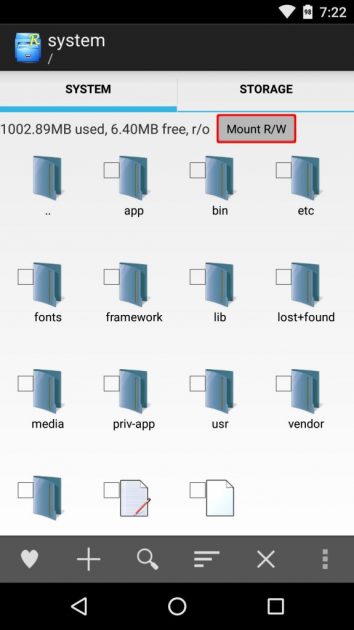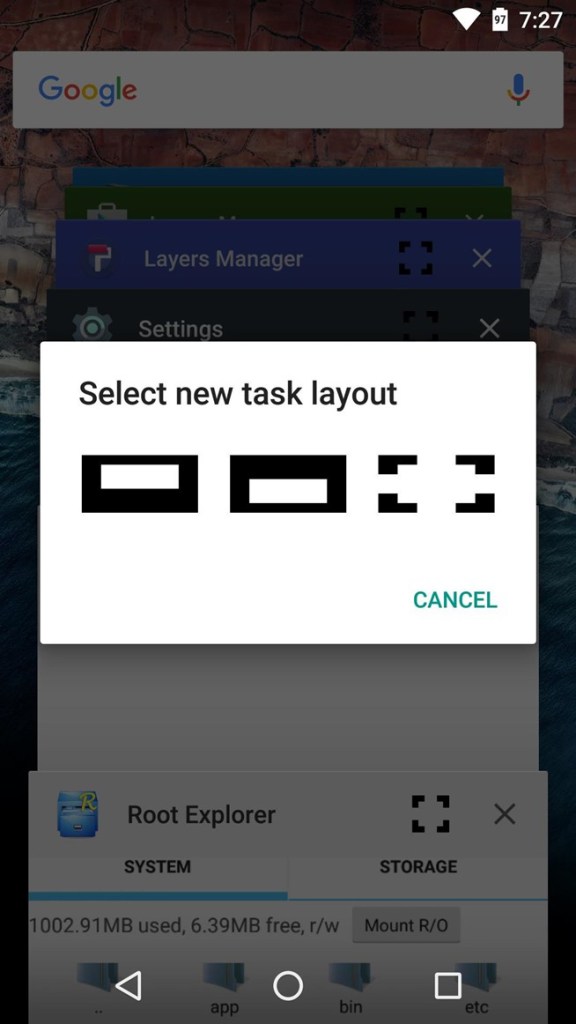ஆண்ட்ராய்டு மார்ஷ்மெல்லோவில் மறைந்திருக்கும் "ரகசியங்களில்" ஒன்று, கேலக்ஸி நோட் பயன்படுத்தியதைப் போன்றே, திரையில் பல சாளரங்களைப் பயன்படுத்துவதற்கான சாத்தியக்கூறு ஆகும். கூகிளின் இயக்க முறைமையின் சமீபத்திய மறு செய்கையில் இந்த விருப்பம் "இயற்கையானது" என்று தெரியவில்லை, ஆனால் அது முழுமையாக அகற்றப்படவில்லை. மூலம் பல சாளர பயன்முறையை செயல்படுத்தவும் சில படிகள்.
மனதில் கொள்ள வேண்டிய முதல் விஷயம் என்னவென்றால், ஆண்ட்ராய்டு 6.0 ஐ வைத்திருப்பது அவசியம், இது உண்மையாக இருந்தால், அது அவசியம் கேள்விக்குரிய சாதனம் பாதுகாப்பற்றதுஅல்லது (வேரூன்றி). கூகுள் மறைக்கும் சில உள்ளடக்கங்களை சாதனத்தின் உள்ளே நீங்கள் அணுக வேண்டியிருப்பதால், அவை மிகவும் நுட்பமானவை என்பதால், இது அவ்வாறு உள்ளது. எனவே, தோல்வி ஏற்பட்டால், சாதனத்தை செயல்படுத்துவதில் சிக்கல்கள் இருக்கலாம் என்பதால், இது இலகுவாக மேற்கொள்ளப்பட வேண்டிய ஒரு செயல்முறை அல்ல.
தவிர, மற்றும் படிகளைப் பின்பற்றுவது பயனரின் முழுப் பொறுப்பு என்பதை கணக்கில் எடுத்துக்கொண்டு, அதைப் பயன்படுத்துவது அவசியம் கோப்பு திருத்தி இது கோப்புகளைத் திறக்கவும் கையாளவும் அனுமதிக்கிறது (மேலும் ரூட் விருப்பங்களை அனுமதிக்கும்). ப்ளே ஸ்டோரில் அந்தந்த பதிவிறக்கங்களுக்கான இணைப்புடன் கீழே நாம் விட்டுச் செல்வதற்கு இரண்டு எடுத்துக்காட்டுகள்:
பல சாளர பயன்முறையை செயல்படுத்த நீங்கள் என்ன செய்ய வேண்டும்
பல சாளர பயன்முறையை செயல்படுத்துவதற்கான படிகள் இங்கே உள்ளன. மூலம், டெவலப்பர் விருப்பங்கள் செயல்படுத்தப்பட்டிருக்க வேண்டும், என்று அழைக்கப்படும் பிரிவில் மீண்டும் மீண்டும் கிளிக் செய்வதன் மூலம் இது செய்யப்படுகிறது. எண்ணை உருவாக்குங்கள் (இது முடிந்ததும் அமைப்புகளில் விருப்பம் தோன்றும்).
- நிறுவப்பட்ட கோப்பு எக்ஸ்ப்ளோரரை உங்கள் சாதனத்தின் ரூட் பிரிவில் அணுகி கோப்புறையைக் கண்டறியவும் அமைப்பு. இந்த படிக்கவும் எழுதவும் விருப்பத்தை அமைக்கவும். பெயரிடப்பட்ட கோப்பிற்கான சுட்டிக்காட்டப்பட்ட கோப்பகத்தின் உள்ளே அவர்கள் பார்க்கிறார்கள் உருவாக்க மற்றும் அதை திறக்க. டெக்ஸ்ட் எடிட்டர் அல்லது அது போன்றவற்றைத் தேர்ந்தெடுத்து, பின்வருவனவற்றைத் தட்டச்சு செய்ய அதன் முடிவில் செல்லவும்: persist.sys.debug.multi_window = உண்மை
- செய்யப்பட்ட மாற்றங்களைச் சேமித்து, தொலைபேசி அல்லது டேப்லெட்டை மறுதொடக்கம் செய்யுங்கள்
- டெர்மினல் இயக்கப்பட்டதும், டெவலப்பர் விருப்பங்களில் மல்டி-விண்டோ ஸ்லைடர் உள்ளது மற்றும் செயல்படுத்தப்பட்டது என்பதை இது உறுதிப்படுத்துகிறது. இல்லையென்றால், அதை நகர்த்தவும்
- இது முடிந்ததும், பல சாளர பயன்முறையை செயல்படுத்த தேவையான அனைத்தும் செய்யப்பட்டுள்ளன
புதிய செயல்பாட்டைப் பயன்படுத்தவும்
நீங்கள் விசித்திரமான ஒன்றைச் செய்ய வேண்டியதில்லை என்பது உண்மைதான், ஏனெனில் இணக்கமான பயன்பாடுகள் அதன் இடதுபுறத்தில் ஒரு புதிய ஐகானைக் காண்பிக்கும், அதை மூடுவதற்கு உங்களை அனுமதிக்கிறது மற்றும் அதை அழுத்தினால், நீங்கள் விரும்பும் நிலையைத் தேர்வுசெய்ய ஒரு சாளரம் தோன்றும். திரையில். எனவே எளிதாக மல்டி-விண்டோ பயன்முறையை செயல்படுத்துவது மற்றும் இந்த செயல்பாட்டைப் பயன்படுத்துவது மிகவும் பயனுள்ளதாக இருக்கும், குறிப்பாக பெரிய திரைகள் கொண்ட சாதனங்களில்.
மற்றவர்கள் தந்திரங்களை Google இயக்க முறைமையில் நீங்கள் அவற்றைக் காணலாம் இந்த பகுதி de Android Ayuda, எல்லா வகையான விருப்பங்களும் உள்ளன.